Sobre o painel Camadas em Designer/Persona Pixel
As camadas são compostas em conjunto para formar o projeto completo que aparece em sua página.
O painel pode ser usado para desenvolver seu projeto em várias camadas, com cada camada dedicada a um aspecto particular (por exemplo, linhas, formas, texto, ajustes, etc.).
No painel Camadas, você pode:
- Criar ou excluir camadas e grupos
- Selecionar, reordenar, mostrar/ocultar e bloquear (pranchetas, camadas, grupos e objetos)
- Cortar camadas, grupos e objetos
- Aplicar opacidade de camadas e pranchetas
- Aplicar modos de mesclagem e intervalos de mesclagem
- Criar máscaras
- Adicionar ajustes e efeitos de camada
Os recursos de gerenciamento de camadas permitem otimizar o controle das camadas, por exemplo:
- Selecione novamente os pincéis de pixel previamente aplicados em uma camada
- Recolher/expandir todas as camadas e grupos ou camadas e grupos específicos
- Marcar camadas com uma variedade de cores
- Alterar a cor de exibição da interface de usuário do caminho, dos nós e das alças de todos os objetos
- Excluir o objeto de ser candidato ao ajuste (clique com no objeto)
- Desativar Rolagem automática (o painel rola para o conteúdo da camada quando é selecionado na página)
- Exibir miniaturas de camada com um plano de fundo sólido ou xadrez
- Determinar o tamanho das miniaturas de camadas
Sobre o painel de Camadas na Persona Exportar
O painel Camadas na Persona Exportar é semelhante ao do Designer/Persona Pixel. A principal diferença é que ele não visa ajudar a editar itens na página, mas selecionar camadas para criar fatias exportáveis.
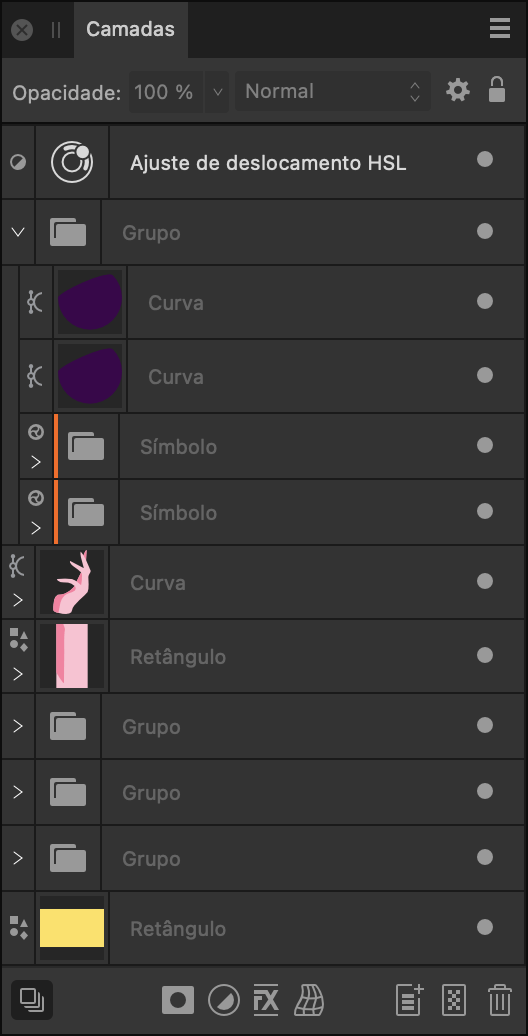
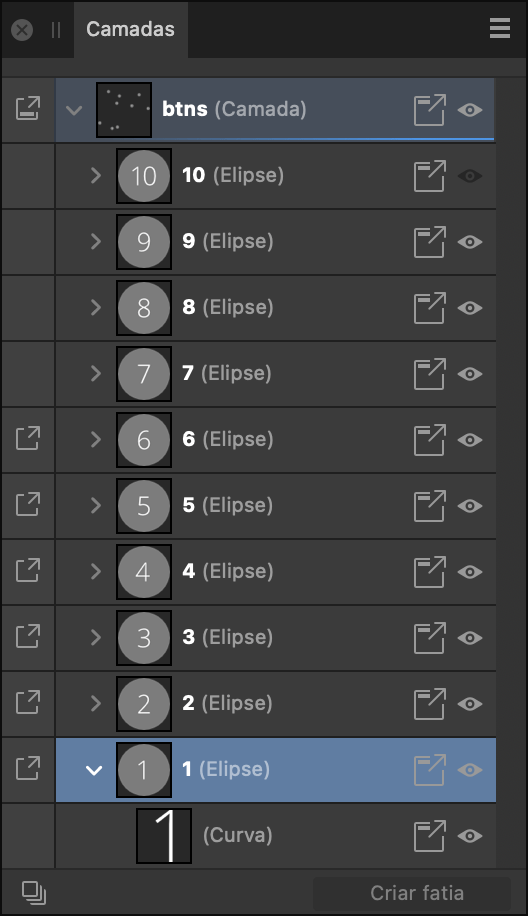
O painel exibe o seguinte:
 Preferências do painel — o menu oferece:
Preferências do painel — o menu oferece:
- Rolagem automática - quando selecionado (padrão), a entrada da camada do objeto selecionado é exibida imediatamente no painel Camadas.
- Exibir Miniaturas do Grupo - quando selecionado (padrão), a miniatura de cada camada do grupo exibe uma visualização de todo o conteúdo do grupo. Quando desmarcada, um ícone de pasta é mostrado.
- Mostrar tipo de objeto- quando selecionado (padrão), cada entrada de camada exibe um ícone para identificar seu tipo. Quando desmarcado, os ícones ficam ocultos.
- Fundo da miniatura — quando selecionado, os fundos de miniaturas de camada exibem um painel de controle que pode ser escurecido/iluminado ou exibido automaticamente (padrão) conforme o Estilo da IU (Configurações (ou Preferências)>Interface do usuário).
- Miniaturas pequenas - quando selecionada (padrão), exibe miniaturas pequenas.
- Miniaturas médias - quando selecionada, exibe miniaturas médias.
- Miniaturas grandes - quando selecionada, exibe miniaturas grandes.
- Fechar—oculta o painel atual.
- Fechar grupo de painéis—oculta o painel atual e outros painéis do grupo.
- Opacidade — ajusta a opacidade do(s) item(ns) selecionado(s).
- Modo de mesclagem — muda a forma como os pixels aplicados interagem com pixels existentes na camada inferior. Escolha o tipo de modo em um menu pop-up.
 Opções de mesclagem — clique para acessar uma caixa de diálogo para definir os intervalos de mesclagem, a gama da mesclagem e as configurações de suavização da camada selecionada.
Opções de mesclagem — clique para acessar uma caixa de diálogo para definir os intervalos de mesclagem, a gama da mesclagem e as configurações de suavização da camada selecionada. Bloquear/Desbloquear — clique para bloquear ou desbloquear itens selecionados de forma a impedir seleção e transformação acidentais.
Bloquear/Desbloquear — clique para bloquear ou desbloquear itens selecionados de forma a impedir seleção e transformação acidentais.- Camada de entrada — A camada para o item criado, composta de:
 Expandir/Recolher — clique para expandir/contrair o item, revelando o conteúdo aninhado. Clique com o para opções que permitem afetar a(s) camada(s) e grupo(s) pai atualmente selecionado(s) usando Expandir seleção/Recolher seleção, ou afetar todos os pais da pilha de camadas usando Recolher todos os pais (ou Camada > Recolher tudo no painel Camadas). Também é possível expandir ou recolher camadas em uma pilha ou grupo pressionando ao clicar em Expandir/Recolher.
Expandir/Recolher — clique para expandir/contrair o item, revelando o conteúdo aninhado. Clique com o para opções que permitem afetar a(s) camada(s) e grupo(s) pai atualmente selecionado(s) usando Expandir seleção/Recolher seleção, ou afetar todos os pais da pilha de camadas usando Recolher todos os pais (ou Camada > Recolher tudo no painel Camadas). Também é possível expandir ou recolher camadas em uma pilha ou grupo pressionando ao clicar em Expandir/Recolher. Expandir/Recolher — clique para expandir/contrair o item, revelando o conteúdo aninhado. Clique com o para opções que permitem afetar a(s) camada(s) e grupo(s) pai atualmente selecionado(s) usando Expandir seleção/Recolher seleção, ou afetar todos os pais da pilha de camadas usando Recolher todos os pais (ou Camada > Recolher tudo no painel Camadas). Também é possível expandir ou recolher camadas em uma pilha ou grupo pressionando ao clicar em Expandir/Recolher.
Expandir/Recolher — clique para expandir/contrair o item, revelando o conteúdo aninhado. Clique com o para opções que permitem afetar a(s) camada(s) e grupo(s) pai atualmente selecionado(s) usando Expandir seleção/Recolher seleção, ou afetar todos os pais da pilha de camadas usando Recolher todos os pais (ou Camada > Recolher tudo no painel Camadas). Também é possível expandir ou recolher camadas em uma pilha ou grupo pressionando ao clicar em Expandir/Recolher.- Tipo de camada — Otipo de camada identificado por um símbolo exclusivo.
- Miniatura de camada — Representação visual do conteúdo da camada em um fundo transparente de tabuleiro de xadrez.
- Descrição de nome/tipo da camada — descrição do texto do tipo de camada se não for nomeado; um clique duplo permitirá nomear o item (removendo a descrição do tipo de camada). Para as camadas de texto, o texto usado na página será mostrado, enquanto os documentos posicionados mostrarão o nome do arquivo.
 Pincéis recentes — Para camadas de pixel com pinceladas já aplicadas; clicar no ícone mostra os pincéis usados anteriormente na camada para seleção e pintura posterior. Somente para a sessão atual.
Pincéis recentes — Para camadas de pixel com pinceladas já aplicadas; clicar no ícone mostra os pincéis usados anteriormente na camada para seleção e pintura posterior. Somente para a sessão atual. Alternar visibilidade — Desmarque para ocultar o item; marque para torná-lo visível novamente. Clique para ocultar camadas selecionadas (Ocultar), ocultar todas as outras camadas não selecionadas (Ocultar outros), mostrar outras camadas ocultas (Mostrar outros) ou colorir a camada para facilitar a identificação.
Alternar visibilidade — Desmarque para ocultar o item; marque para torná-lo visível novamente. Clique para ocultar camadas selecionadas (Ocultar), ocultar todas as outras camadas não selecionadas (Ocultar outros), mostrar outras camadas ocultas (Mostrar outros) ou colorir a camada para facilitar a identificação.
 Editar todas as camadas — permite selecionar e editar objetos em todas as pranchetas e camadas (e não apenas na camada atual).
Editar todas as camadas — permite selecionar e editar objetos em todas as pranchetas e camadas (e não apenas na camada atual). Camada de máscara — cria uma máscara de camada para revelar uma parte de uma camada enquanto o restante da camada permanece oculto.
Camada de máscara — cria uma máscara de camada para revelar uma parte de uma camada enquanto o restante da camada permanece oculto. Ajustes — adiciona uma camada de ajuste não destrutiva à camada atual para corrigir tons e cores. Cada tipo de ajuste tem seu próprio símbolo para identificação exclusiva em relação a outros tipos de ajuste.
Ajustes — adiciona uma camada de ajuste não destrutiva à camada atual para corrigir tons e cores. Cada tipo de ajuste tem seu próprio símbolo para identificação exclusiva em relação a outros tipos de ajuste. Efeitos de camada — aplica um efeito de camada na camada atualmente selecionada.
Efeitos de camada — aplica um efeito de camada na camada atualmente selecionada. Distorcer-aplica uma distorção aos objetos atualmente selecionados. É criado um grupo de distorção não destrutiva.
Distorcer-aplica uma distorção aos objetos atualmente selecionados. É criado um grupo de distorção não destrutiva. Adicionar camada — cria uma nova camada vazia acima da camada atualmente selecionada.
Adicionar camada — cria uma nova camada vazia acima da camada atualmente selecionada. Adicionar camada de pixels — cria uma nova camada de pixels vazia acima da camada atualmente selecionada.
Adicionar camada de pixels — cria uma nova camada de pixels vazia acima da camada atualmente selecionada. Remover camada — exclui a camada ou prancheta atualmente selecionada.
Remover camada — exclui a camada ou prancheta atualmente selecionada.